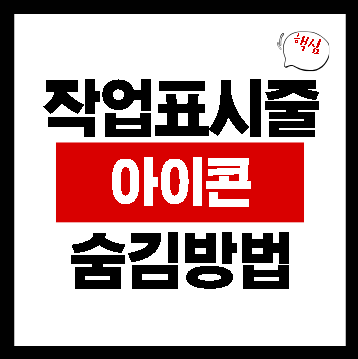컴퓨터를 켜자마자 화면 하단을 가득 채운 아이콘들 때문에 답답했던 경험, 다들 한 번쯤 있으시죠?
특히 화면이 작은 노트북을 사용한다면 작업 공간이 더욱 좁게 느껴집니다.
이럴 때 필요한 것이 바로 ‘작업표시줄 아이콘 숨기기’ 기능입니다.
자주 사용하지 않는 아이콘을 깔끔하게 정리하면 바탕화면이 훨씬 넓어 보이고, 정말 필요한 프로그램에 더 빠르게 접근할 수 있어 작업 효율도 올라갑니다.
마치 책상을 깨끗하게 정리하는 것과 같은 효과죠.
이번 글에서는 2025년 최신 버전의 윈도우 11을 기준으로, 누구나 쉽게 따라 할 수 있도록 작업표시줄 아이콘 숨기기 방법을 사진과 함께 단계별로 아주 자세하게 알려드립니다.
윈도우 10을 사용하시는 분들을 위한 차이점도 꼼꼼히 정리했으니 끝까지 주목해 주세요!
✨ 이 글의 핵심 포인트 3가지
- 검색, 채팅 등 윈도우 11 기본 아이콘과 시계 옆 시스템 아이콘(네트워크, 볼륨 등)을 개별적으로 숨기는 방법을 알려드립니다.
- 내가 설치한 프로그램 아이콘을 작업표시줄에서 숨기거나, 반대로 항상 표시하는 방법을 상세히 설명합니다.
- 윈도우 10과는 설정 방법이 어떻게 다른지 ‘꿀팁’으로 비교하여 헷갈리지 않도록 도와드립니다.
🚀 윈도우 11 작업표시줄 아이콘 숨기기 (3단계 완벽 가이드)
윈도우 11에서는 작업표시줄 설정이 매우 직관적으로 바뀌어 마우스 클릭 몇 번만으로 모든 아이콘을 관리할 수 있습니다.
아래 3단계만 순서대로 따라 해 보세요.
1단계: ‘작업 표시줄 설정’ 메뉴 들어가기
가장 먼저 아이콘을 관리할 수 있는 설정 메뉴로 들어가야 합니다. 방법은 두 가지가 있습니다.
- 가장 빠른 방법: 화면 하단의 작업표시줄 위 빈 공간 아무 곳에나 마우스 커서를 올리고 오른쪽 버튼을 클릭하세요. 메뉴가 나타나면 [작업 표시줄 설정]을 선택합니다.
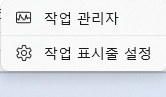
2. 정석 방법: ‘시작 메뉴(윈도우 로고) > 설정 > 개인 설정 > 작업 표시줄’ 순서로 클릭하여 들어갈 수도 있습니다.
2단계: 기본 시스템 아이콘 켜고 끄기
설정 창에 들어왔다면 가장 먼저 ‘검색’, ‘작업 보기’, ‘위젯’, ‘채팅’ 같은 윈도우 11의 기본 아이콘들을 정리할 수 있습니다.
사용하지 않는 기능이라면 과감하게 꺼주세요. 화면이 훨씬 깔끔해집니다.
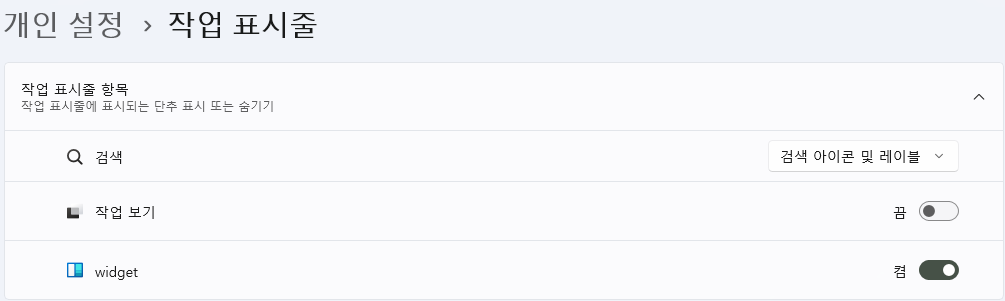
- [작업 표시줄 항목] 섹션을 찾습니다.
- 숨기고 싶은 항목(예: 위젯, 채팅) 옆의 스위치를 클릭하여 ‘끔’으로 변경합니다.
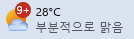
- 아이콘이 작업표시줄에서 즉시 사라지는 것을 확인할 수 있습니다. 다시 표시하고 싶다면 언제든지 ‘켬’으로 바꾸면 됩니다.
추가로 바로 아래 [시스템 트레이 아이콘] 섹션에서는 펜 메뉴, 터치 키보드, 가상 터치패드 아이콘을 관리할 수 있습니다. 태블릿 PC가 아니라면 모두 ‘끔’으로 설정하셔도 무방합니다.

3단계: 내가 설치한 앱 아이콘 정리하기 (오버플로 활용)
카카오톡, 백신 프로그램 등 내가 설치한 프로그램 아이콘들은 ‘오버플로’ 영역을 활용해 정리할 수 있습니다.
오버플로란, 시계 옆 작은 위쪽 화살표(^)를 눌렀을 때 나타나는 숨겨진 아이콘 공간을 의미합니다.
-
- 작업 표시줄 설정 메뉴에서 [기타 시스템 트레이 아이콘]를 클릭합니다.
- 컴퓨터에 설치된 프로그램 목록이 나타납니다.
- 목록에서 작업표시줄에 항상 표시하고 싶은 중요한 앱(예: 카카오톡)은 스위치를 ‘켬’으로 설정합니다.
- 자주 사용하지 않아 숨기고 싶은 앱은 스위치를 ‘끔’으로 설정합니다. ‘끔’으로 설정된 아이콘들은 작은 화살표(^) 안으로 모두 숨겨집니다.
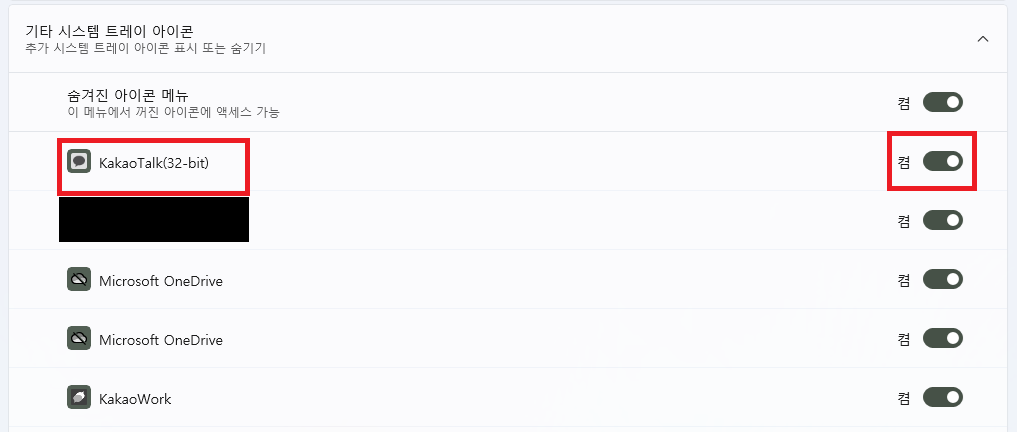
윈도우 10은 설정 방식이 조금 다릅니다. ‘설정 > 개인 설정 > 작업 표시줄’로 들어간 뒤, 스크롤을 내려 ‘알림 영역’ 섹션을 찾아야 합니다.
– [작업 표시줄에 표시할 아이콘 선택]을 클릭하면 앱 아이콘을 켜고 끌 수 있습니다. (윈도우 11의 ‘오버플로’와 동일 기능)
– [시스템 아이콘 켜기 또는 끄기]를 클릭하면 시계, 볼륨, 네트워크 등 시스템 아이콘을 관리할 수 있습니다.
윈도우 11처럼 한 페이지에 통합되어 있지 않고, 별도의 링크를 클릭해서 들어가야 하는 점이 다릅니다.
사실 더 쉬운 방법이 있습니다. 작은 화살표(^)를 눌러 오버플로 창을 연 다음, 숨기고 싶은 아이콘을 마우스로 클릭해서 창 안으로 ‘끌어다 놓기(드래그 앤 드롭)’ 해보세요. 반대로 밖으로 꺼낼 수도 있습니다. 설정 메뉴에 들어갈 필요 없이 직관적으로 정리하고 싶을 때 최고의 방법입니다. (윈도우 10/11 모두 가능)
마무리하며
오늘은 윈도우 11에서 복잡했던 작업표시줄을 깔끔하게 정리하는 세 가지 단계를 알아보았습니다.
불필요한 아이콘을 숨기는 작은 습관만으로도 컴퓨터 사용 환경이 훨씬 쾌적해지고, 중요한 작업에 더 집중할 수 있게 됩니다.
특히 윈도우 11에서는 이 모든 과정이 설정 메뉴 안에 체계적으로 통합되어 초보자도 훨씬 쉽게 관리할 수 있도록 개선되었습니다.
오늘 배운 내용을 바탕으로 지금 바로 나만의 맞춤 작업표시줄을 만들어 보세요!